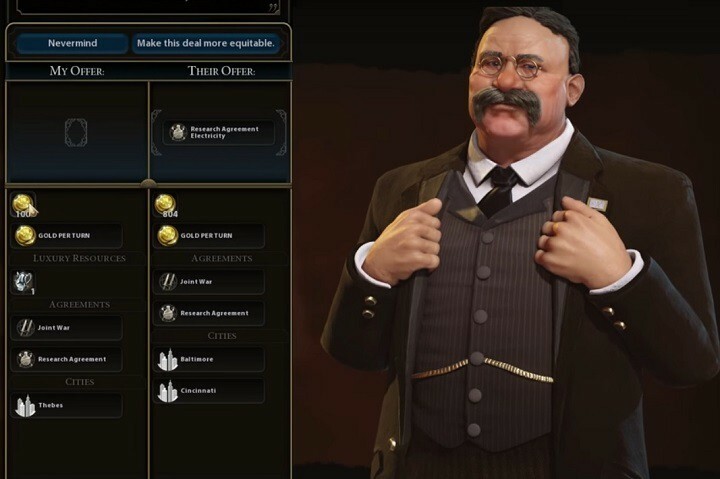- Microsoft atšķiras no operētājsistēmas Windows 11, kas var izmantot tikai datorā, kas instalēta TPM 2.0.
- La sua cancellazione comporta la perdita di tutte le chiavi associate al TPM e delle informazioni che proteggono.
- Assicurati di disporre di un metodo di backup e ripristino per tutti i dati crittografati.

Operētājsistēmā Windows 10 un Windows 11, i TPM vengono inizializzati all’avvio e ne viene concessa la proprietà al system operativo, cosa che li rende più sicuri.
Nei sistemi operativi precedenti, si poteva inizializzare il TPM tramite una password che il proprietario doveva immertere prima di procedere.
Prima di procedere alla cancellazione del TPM in Windows 11, assicurati di disporre di una soluzione di backup e ripristino per tutti i data che sono stati protetti o crittografati da esso.
Sebbene il TPM debba essere cancellato prima di poter installare un nuovo operativo, la maggior parte delle funzionalità del TPM turpinātrà molto probabilmente a funzionare correttamente anche dopo che il TPM è stato cancellato.
Iepazīstieties ar dažādām metodēm, lai atceltu TPM mikroshēmu operētājsistēmā Windows 11 un pēc tam, kad tiek veikta detalizēta informācija.
Precauzioni da prendere prima di cancellare TPM
Quando cancelli il TPM, perderai tutte le chiavi che sono state stabilite e associate al TPM, nonché tutti i dati protetti da tali chiavi, ad esempio una smartcard virtuale o un un PIN di accesso.
- Se disponi di dati protetti o crittografati dal TPM, assicurati di disporre di una soluzione di backup e ripristino.
- Rimuovi il TPM da un dispositivo non tuo, ad esempio un PC aziendale o dell’istituto di istruzione, solo se ti è stato specificamente ordinato di farlo dall’amministratore IT.
- Tas ir pieejams TPM 1.2 operētājsistēmā Windows 10, versijā 1507 vai 1511, kā arī ir nepieciešams TPM darbības laiks, iespējams, ka TPM var atslēgt impulsu. Ulteriori informazioni sono disponibili nella sezione intitolata “Disattivare il TPM” che troverai più avanti in questo articolo.
- Lai atceltu TPM, izmantojiet operētājsistēmas funkcionālo darbību (come TPM.msc) anziché programmatūras daļā. Non è consigliabile cancellare il TPM direttamente dall’UEFI.
- Poiché l’hardware di sicurezza TPM è un Componente fisico del computer, è consigliabile consultare i manuali o le istruzioni fornite con il Computer oppure cercare nel sito Web del produttore prima di provare a cancellare l’hardware di sicurezza TPM.
Vai vēlaties atcelt TPM operētājsistēmā Windows 11?
Devi essere un amministratore del dispositivo per poter cancellare il TPM.
1. Usa l'app Scurezza di Windows
- Premi Windows + S sulla tastiera, quindi digita Sicurezza di Windows e selezionalo.
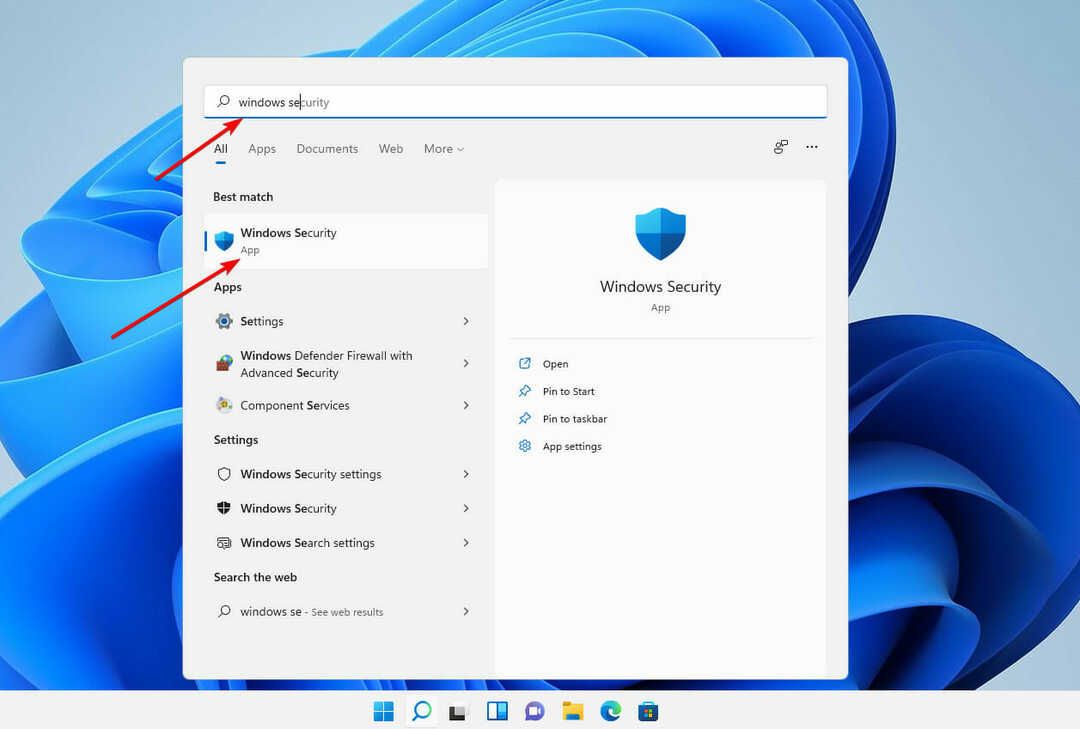
- Dal pannello di sinistra, seleziona l’opzione Sicurezza dispositivo.
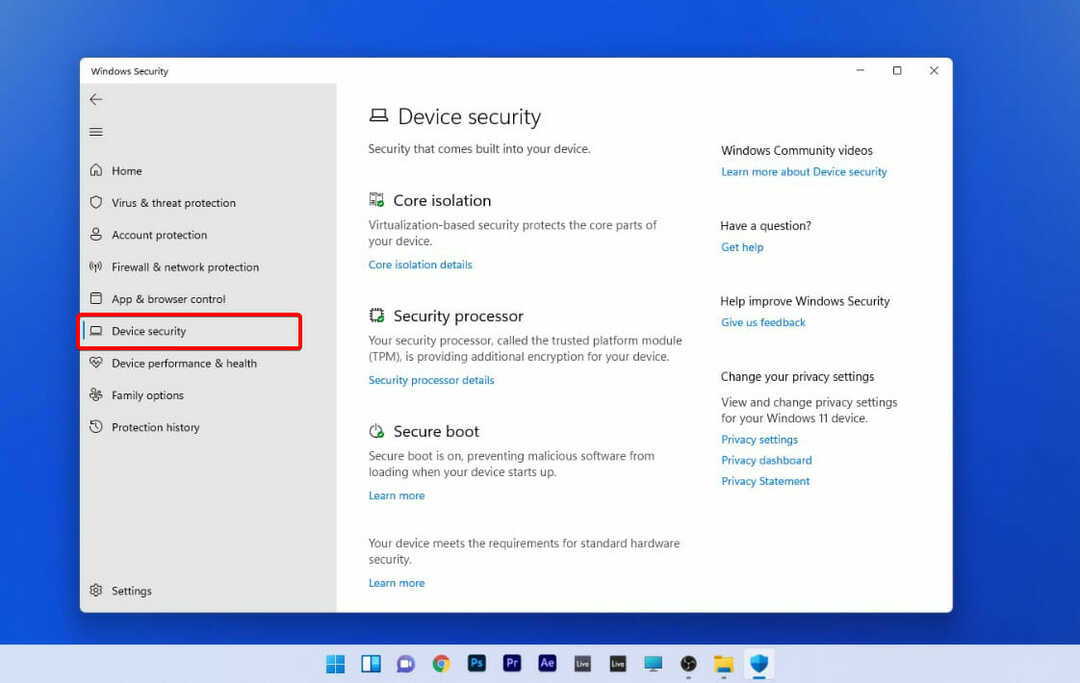
- Nella sezione Processore di sicurezza, seleziona Dettagli processore di sicurezza.
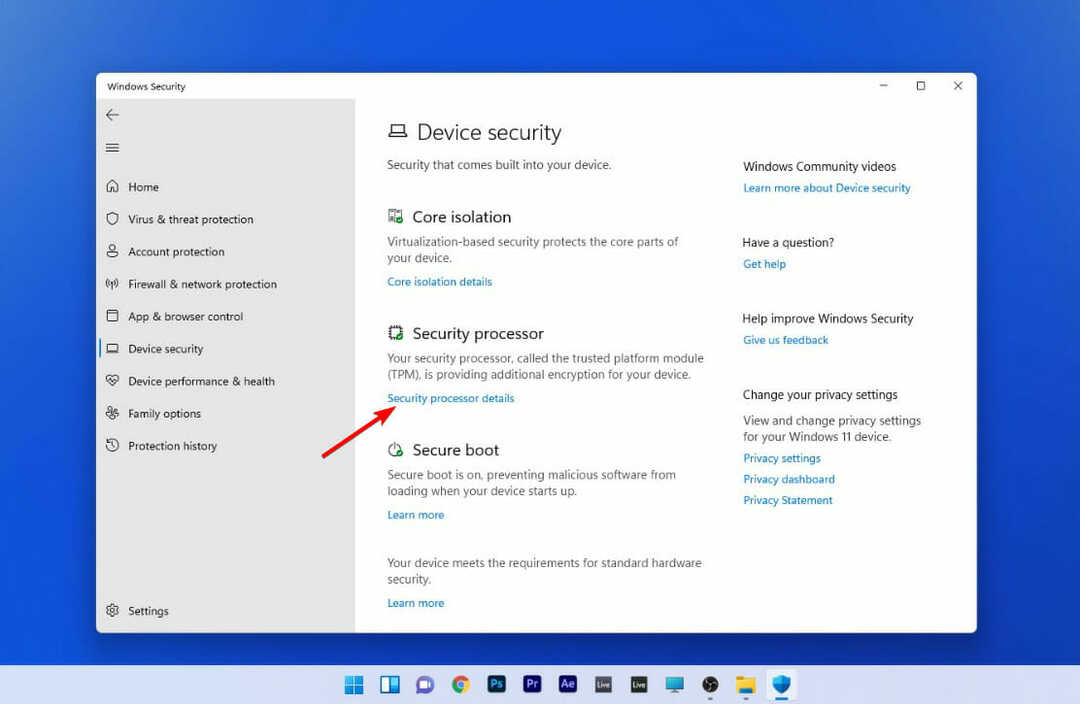
- Maksa, noklikšķiniet uz su Risoluzione dei problemi del processore di sicurezza.
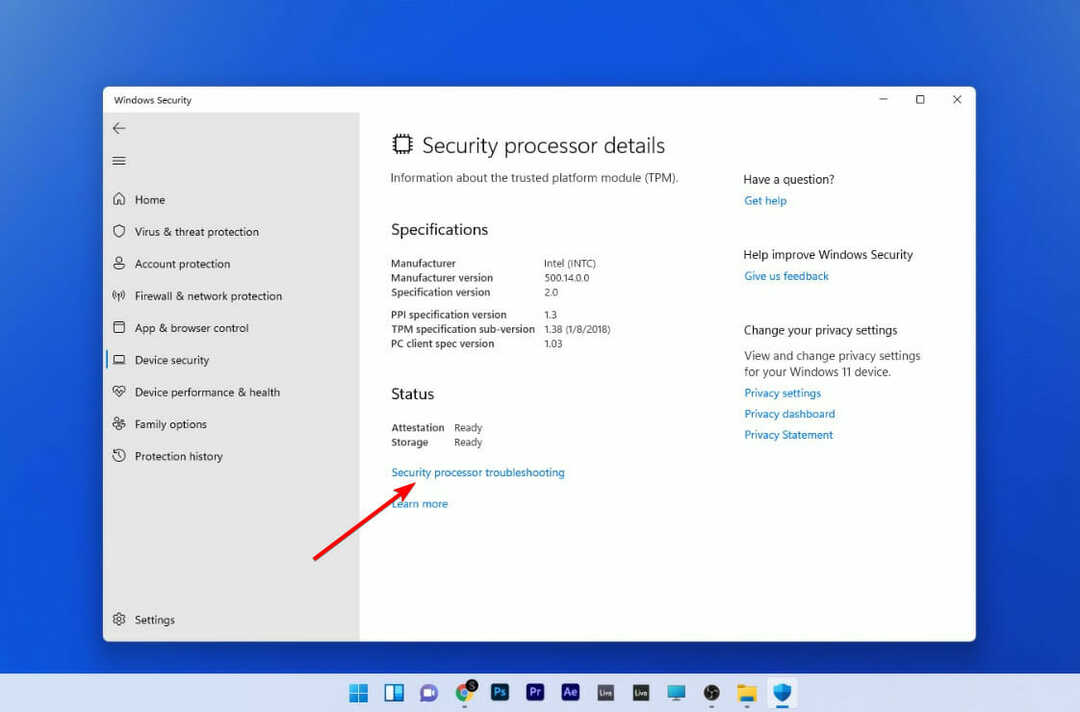
- Successivamente, fai clic su Atcelt TPM.
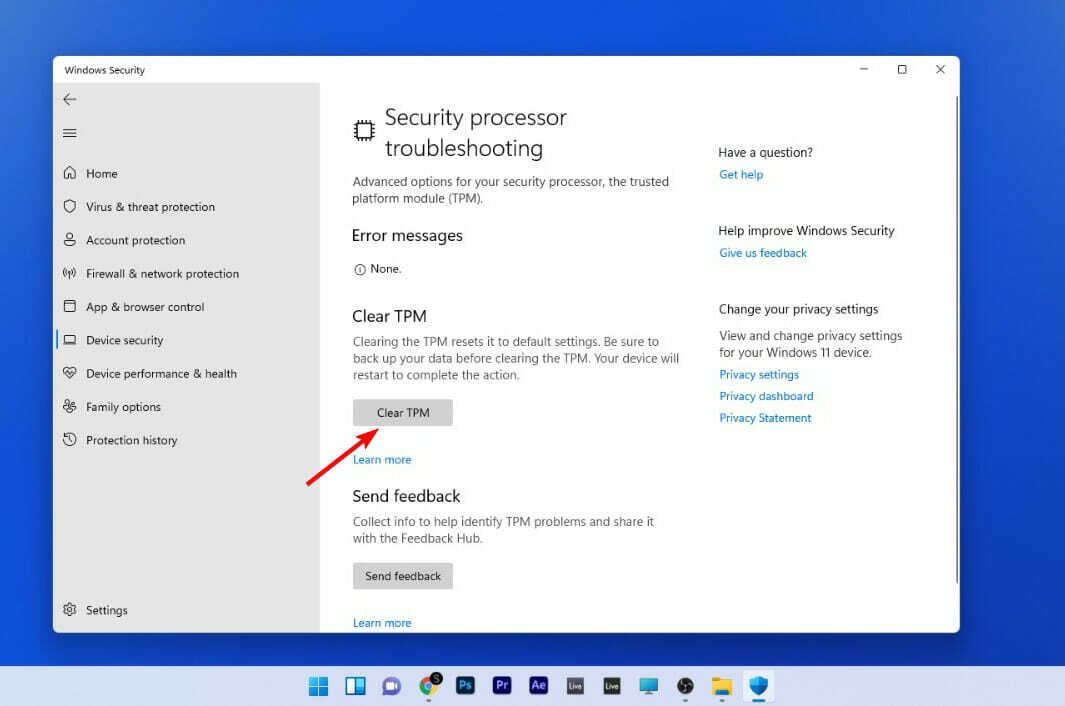
- Infine seleziona il pulsante Atcelt e riavvia.
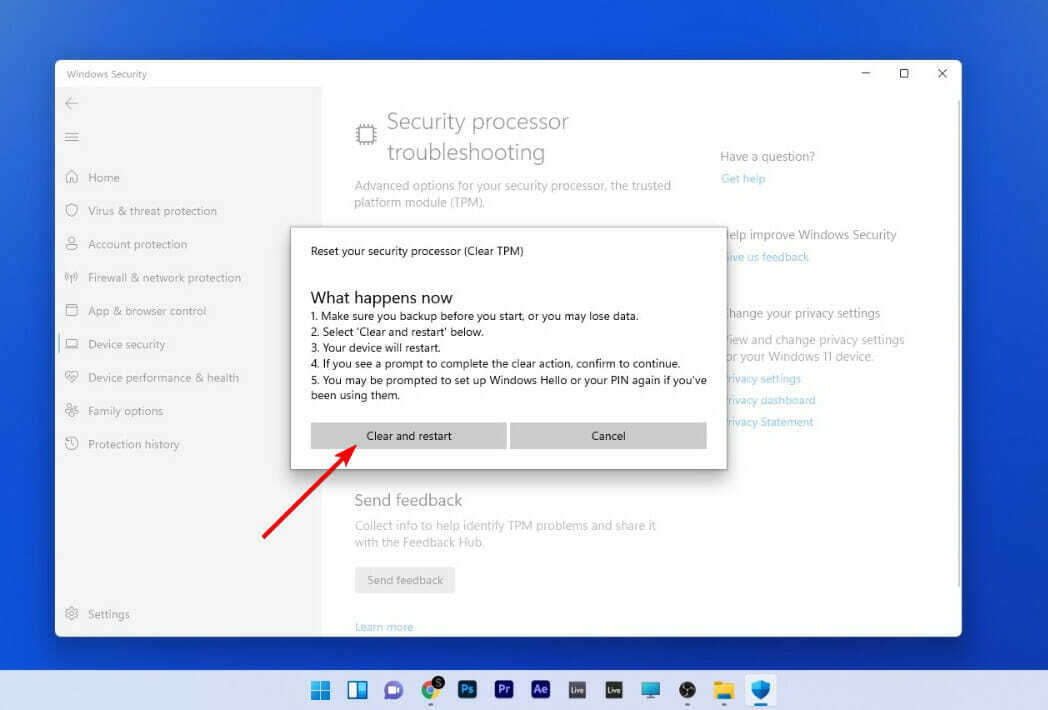
In alcuni casi, ti potrebbe essere chiesto di confermare la tua Decisione di autorizzare il TPM da parte dell’UEFI. Tutto quello che dovrai fare ir vislabākais un pulsējošais dators sta riavviando.
Dopo il riavvio del PC, il TPM verrà automātiskās sagatavošanas darbības operētājsistēmai Windows 11.
2. Aprire l’MMC TPM
- Premi Windows + S sulla tastiera, quindi digita tpm.msc e selezionalo.
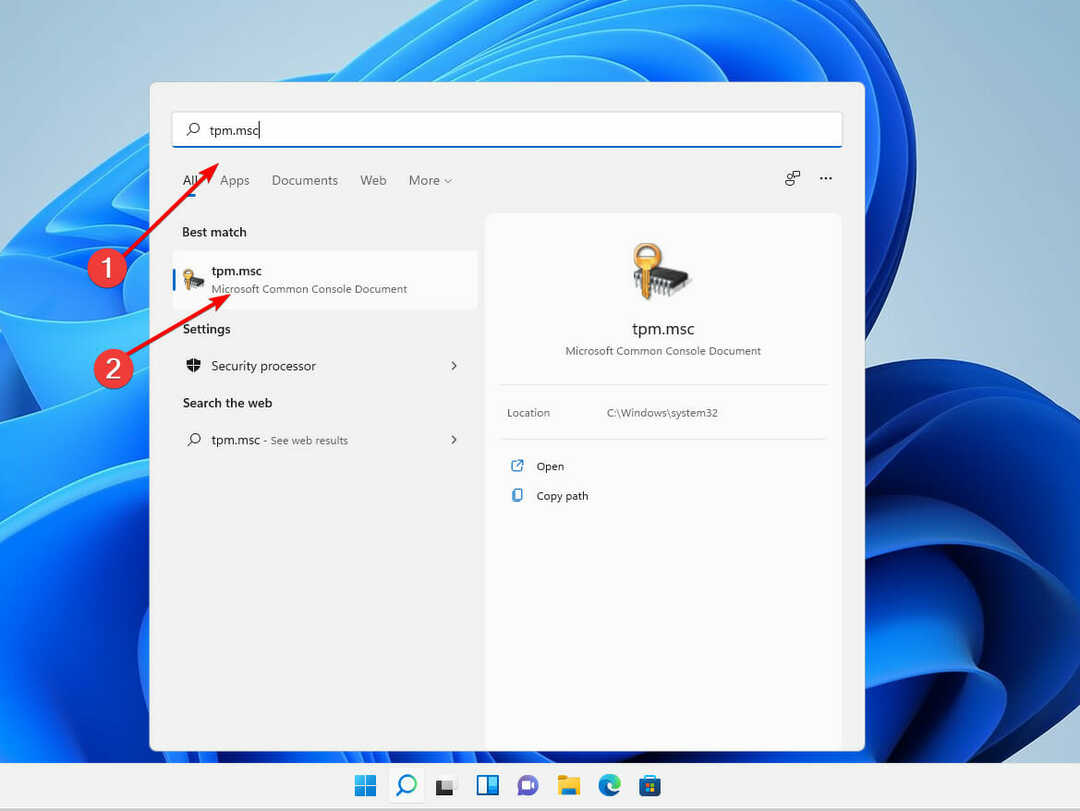
- Se viene visualizzata la finestra di dialogo Controllo dell’account utente, conferma che l’azione visualizzata è quella desiderata, e fai clic su Sì.
- Fai click su Azioni e selezionare Atcelt TPM.
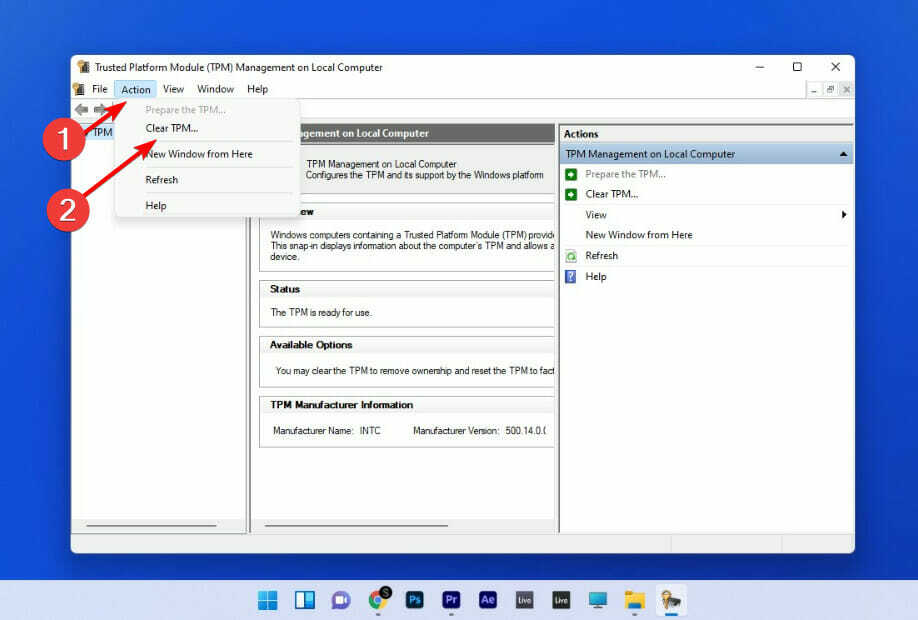
Il Computer si riavvierà automaticamente al termine del processo. Durante il riavvio, l’UEFI potrebbe richiedere di premere un pulsante per confermare che si desidera cancellare il TPM.
Dopo il riavvio del PC, il TPM verrà automātiskās sagatavošanas darbības operētājsistēmai Windows 11.
3. Atcelt BIOS izvēlni
- Avvia il computer e premi il tasto F2 per accedere alla modalità BIOS konfigurācija.
- Individua l’opzione Sicurezza sul lato sinistro ed espandila.
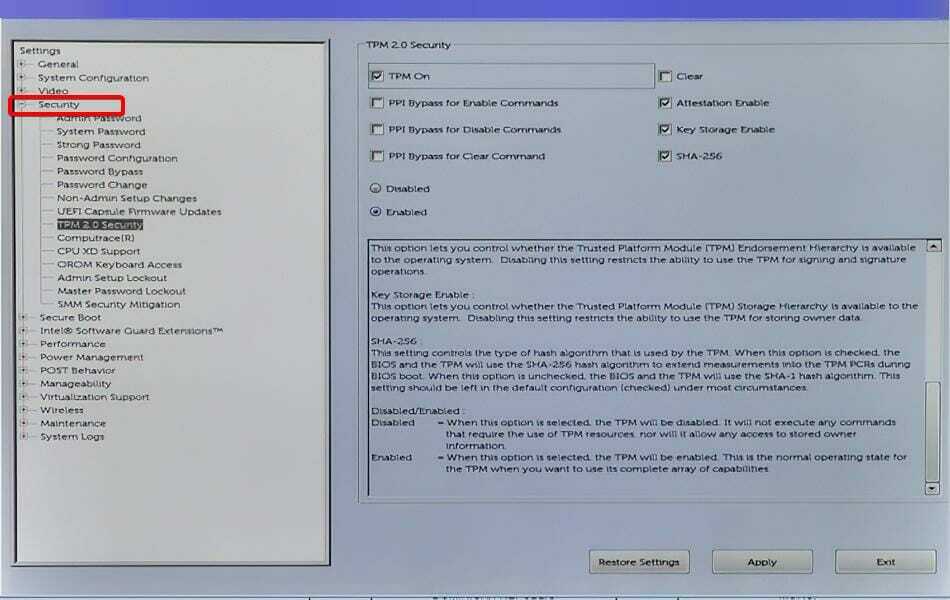
- Fai clic sull’opzione TPM nidificata sotto l’impostazione Sicurezza e selezionare la casella Atcelt.
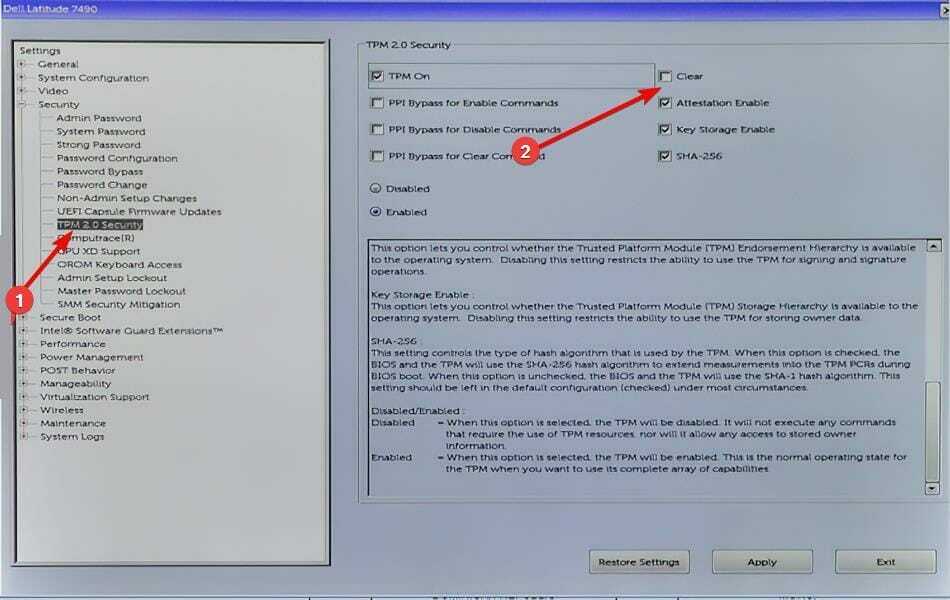
- Riavvia il computer e rientra nel menu del BIOS, semper premendo il tasto F2.
- Assicurati che il pulsante di opzione Abilitato sia selezionato per attivare il TPM.
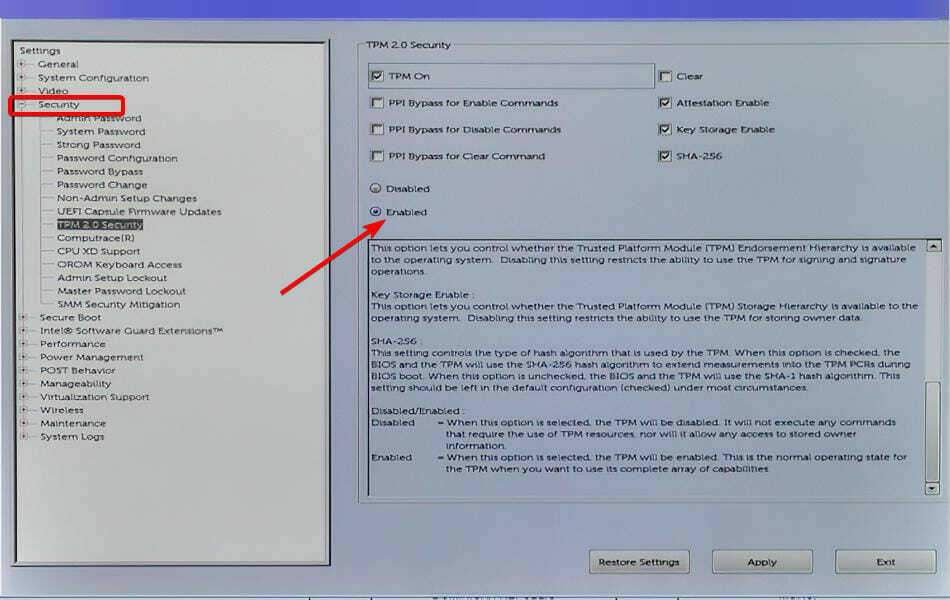
- Riavvia il PC.
Dopo il riavvio del computer, le modifiche al TPM saranno effettive.
Vai operētājsistēmā Windows 11 izmantojat TPM?
Uzticamās platformas modulis (TPM) ir moduļi, kas nodrošina labāku drošības un konfidencialitātes sistēmas informācijas moduli.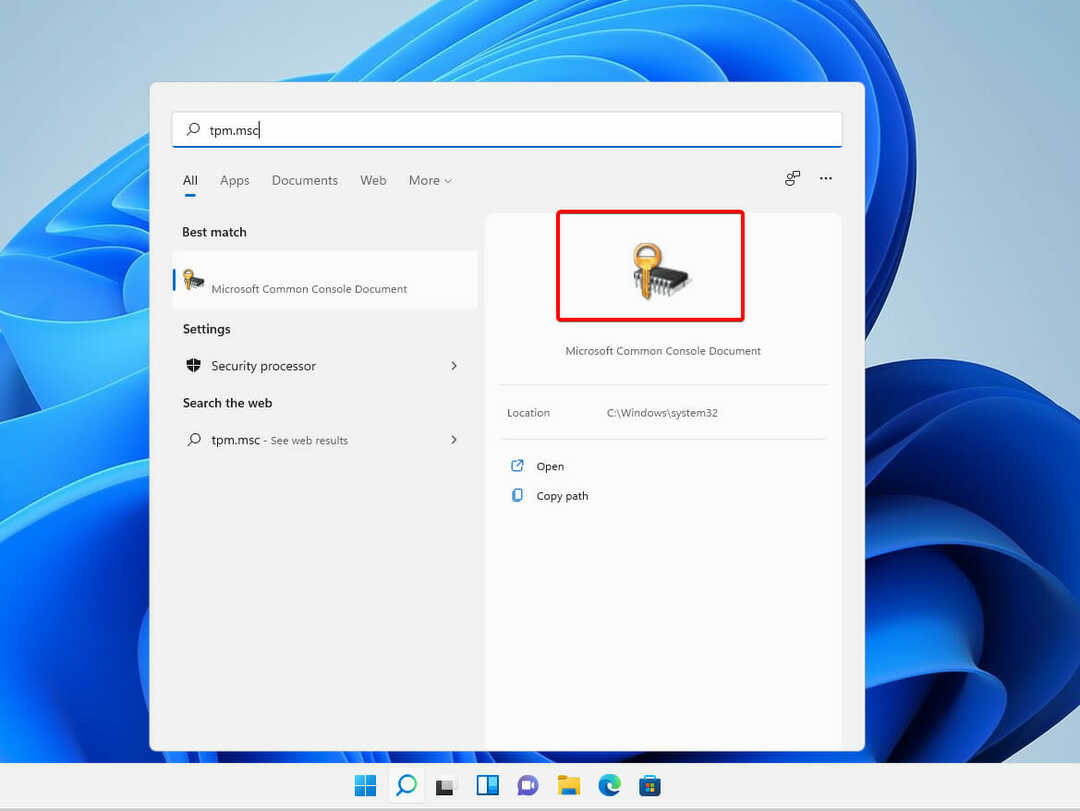
Le funzioni di base per la sicurezza informatica includono la protezione dei dati attraverso la crittografia e la decrittografia e la dimostrazione di quale programma è attualmente in esecuzione su un sistema, solo per citarne alkune.
I TPM sono dispositivi passivi che accettano comandi e rispondono ad essi. Quando si tratta di realizzare il pieno potenciale di un TPM, l’OEM deve integrare correttamente l’hardware e il firmware del system con il TPM, piekrišanas dogli di ricevere comandi dal system e rispondere.
Operētājsistēma Windows 11 ir vislabākā funkcionālā sistēma, kas nodrošina nepārtrauktu darbību, ieviešot jaunu un rivolucionāru sistēmu Device Guard un Windows Hello for Business.
Integra inoltre la sicurezza basata sull’hardware nel sistema operativo a un livello più profondo rispetto alle edizioni precedenti di Windows, aumentando così la sicurezza della piattaforma e aumentandone allo stesso tempo l’usabilità.
Funzionalità di sicurezza di Windows 11 Combinate, kas nodrošina TPM priekšrocības, lai nodrošinātu aizsardzību un privātumu.
Vai TPM izmanto datoru?
Quando si avvia un computer, TPM esamina lo stato della macchina e lo stato dell’ambiente del computer per determinare se il computer è sicuro.

Se il computer è in un buono stato (in altre parole, non è stato manomesso), funzionerà correttamente.
Nel caso in cui non lo fosse, non si avvierà, il che significa che non sarà possibile accedere o estrarre alcun dato da esso.
Affinché il TPM funzioni, deve generare codici di crittography. In questo caso, la rimozione del chip TPM ar computer impedirebbe l’avvio della macchina poiché solo metà della chiave di crittografia è conservata sul chip TPM e l’altra metà sul disco rigido del dators.
Il TPM ir bagāta ar jaunāko programmaparatūru, kas ir iekļauta BitLocker no Microsoft, un tā nav aktivizēta BIOS izvēlnē, nav inatīva, tā nav piemērota datoram.
Una volta attivato, l’unica differenza che gli utenti potrebbero notare è che la procedura di avvio del sistema operativo sarà leggermente più lenta rispetto a prima.
Quando Windows 11 ir instalēta ar aparatūru, kurā ir iekļauts TPM, piedāvājot iespēju nodrošināt labākās piezīmes.
Un’altra matterazione essenziale è che dovresti instalēja Windows 11 senza il TPM, anche se ti invitiamo un non farlo poiché il TPM fornisce funzionalità di sicurezza aggiuntive.
Ci auguriamo che tu sia riuscito a cancellare il TPM in Windows 11 usezando la nostra guida.
Condividi la tua esperienza in merito al TPM un Windows 11 lasciandoci un comento nella sezione sottostante.
![Piecas labākās lāzera rādītāju prezentācijas tālvadības pultis [2021 Guide]](/f/ba2c42861061578334dbdf8f94079e39.png?width=300&height=460)